强化训练教案(3、WIN2000部分)
- 格式:doc
- 大小:82.00 KB
- 文档页数:8

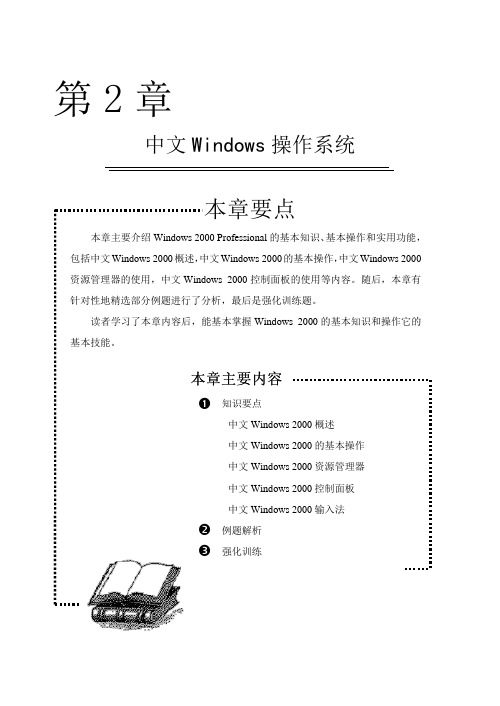
第2章中文Windows 操作系统 本章要点本章主要介绍Windows 2000 Professional 的基本知识、基本操作和实用功能,包括中文Windows 2000概述,中文Windows 2000的基本操作,中文Windows 2000资源管理器的使用,中文Windows 2000控制面板的使用等内容。
随后,本章有针对性地精选部分例题进行了分析,最后是强化训练题。
读者学习了本章内容后,能基本掌握Windows 2000的基本知识和操作它的基本技能。
❶ 绘图工具栏简介 ❷ 绘制自选图形 ❸ 自选图形的编辑 ❹ 多个对象的组合与叠放 ❺ 初识艺术字 ❻ 制作流程图 ❶ 知识要点 中文Windows 2000概述 中文Windows 2000的基本操作 中文Windows 2000资源管理器 中文Windows 2000控制面板 中文Windows 2000输入法 ❷ 例题解析 ❸ 强化训练本章主要内容2.1 知识要点2.1.1 中文Windows 2000概述Windows 2000有4个版本Windows 2000 Professional、Windows 2000 Server、Windows 2000 Advanced Server、Windows 2000 Datacenter Server,本章以Windows 2000 Professional 为例介绍其使用方法和操作技巧。
1.启动Windows 2000可以使用直接启动方式通过菜单启动Windows 2000系统。
(1) 直接启动打开显示器及主机电源开关,就可启动Windows 2000操作系统。
如果当前Window是网络客户,系统将提示输入网络用户名、口令、域名,输入正确,启动Windows系统。
(2) 通过菜单启动开机后屏幕显示“Windows 2000 Professional”时,按下F8键,显示如图2.1所示的Windows 2000高级选项菜单。

Windows 2000 实训实训一一、实验目的1、熟悉Windows 2000的启动、退出。
2、掌握桌面、任务栏及开始按钮的基本操作。
3、掌握窗口、菜单和对话框的操作。
二、实验内容1、将“我的电脑”放到屏幕正中,在设置桌面图标自动排列。
2、将桌面墙纸设置为“Clouds”,显示方式为平铺或拉伸。
3、设置屏幕保护程序为“飞跃星空”,不设密码,等待2分钟,预览后点击确定。
4、将“我的文档”改名为"My documents"。
5、将任务栏拖放至屏幕上方,并拖放至最大。
再将任务栏拖放至屏幕下方,恢复原有大小,设置任务栏自动隐藏。
6、击开始/程序/附件/计算器,启动计算器。
7、置日期/时间为当前日期/时间。
8、取消任务栏的时间显示,在开始菜单中使用小图标。
9、设置显示分辨率分别为640*480和800*600,观察效果。
10、击我的文档,进行移动窗口和缩放窗口的练习。
将窗口最小化、最大化、还原和关闭。
11、打开我的文档,不用鼠标,只用键盘完成上述操作。
12、打开我的电脑,练习用四种方法关闭窗口。
13、同时打开文档、我的电脑、回收站,进行切换窗口的练习,将排列方式设为横向平铺。
14、双击打开我的电脑,分别选择“查看”菜单中的大图标、小图标、列表、详细资料。
15、打开记事本,通过字体对话框设置字体为隶书、四号、倾斜。
16、在桌面练习选定图标:①选定第一列图标②选定第一行图标③选定第一个和最后一个图标④选定全部图标⑤选定全部图标除第一个和最后一个图标17、正确的方法关闭计算机。
实训二一、实验目的1、掌握文件和文件夹的选择、建立和重命名操作。
2、掌握文件和文件夹的移动、复制和删除操作。
3、掌握文件和文件夹创建快截方式、属性设置操作。
二、实验内容1、在C盘新建一个文件名为My temp,在My temp中建立两个子文件夹name和copy。
2、在name文件夹中新建文本文件new1.txt和new2.txt。

中文Word 基本操作及应用Word的基础操作1 建立新文档2 打开文档1、打开最近使用过的文档打开“文件”菜单,单击对应的文件名。
2、打开已有的文档(1)单击工具栏的“打开”按钮,或执行[文件] [打开] 命令;(2)在打开对话框中选择文档所在的驱动器、文件夹、文件名及文件类型;(3)单击“确定”按钮。
3 保存与关闭文档要说明的是,第一次保存文档时,不论是以任何方式保存,系统都会弹出“另存为”对话框,要求输入文件名、文件夹的类型及文件的存放位置(即盘符及文件夹)等。
1、保存旧文档(再次保存文档)再次保存文档时,各命令的作用有所不同。
具体为:保存:在当前位置, 以当前的文件名存盘;另存为:可以修改文件的存放位置或文件名等后再存盘;原文件不保存.2、自动保存3、备份文件4、关闭文档方法一:执行[文件] [关闭] 命令,关闭当前文档;方法二:执行[文件] [退出] 命令,或双击WORD应用程序的控制按钮,则关闭WORD及所有打开的文档。
方法三:单击文档窗口的关闭按钮,关闭对应的文档。
4 文档内容输入文档内容---- 文本:包括英文字母、数字、汉字及各种符号等。
1.字符输入补充内容1.三种插入操作(1)插入文字把光标移到要插入文字的位置,在“插入”状态下输入文字即可。
(2)插入文件把光标移到要插入文件的位置,执行[插入][文件]命令,并在“插入文件”对话框中录选择文件的位置、文件夹名及文件名等内容后单击“确定”按钮。
(3)插入特殊符号把光标移到要插入特殊符号的位置,执行[插入][符号]命令,并在“符号”对话框中单击要插入的符号后单击“插入”按钮。
插入完毕单击“关闭”按钮。
2.软回车、硬回车●在WORD 97中录入文字到达右边界时系统会自动换行,用户只有在一个段落结束时才需按回车键。
●在WORD 97 中每按一个回车键,系统会自动插入一个符号,称作“段落标记”或“硬回车”,并生成一个段落。
●在WORD 97中录入文字到达右边界时系统会自动换行,系统也会自动插入一个符号,称作“软回车”。

教案:初中课文强化技能训练【教学目标】1. 提高学生的阅读理解能力,使他们能够准确理解课文中的主旨和作者的观点。
2. 培养学生的分析能力,使他们能够从课文中提炼出关键信息和主要内容。
3. 提升学生的批判性思维能力,使他们能够对课文进行客观评价和提出自己的见解。
【教学内容】1. 课文内容概述:让学生熟悉课文的主要内容,理解课文的主旨和作者的观点。
2. 课文细节分析:引导学生关注课文中的关键信息和细节,提高他们的信息提取能力。
3. 课文批判性思维训练:鼓励学生对课文进行客观评价,提出自己的见解和思考。
【教学步骤】1. 课文内容概述:教师简要介绍课文的主要内容,引导学生关注课文的主旨和作者的观点。
2. 课文细节分析:教师提出问题,引导学生从课文中提取关键信息和细节,进行分析和讨论。
3. 课文批判性思维训练:教师提出问题,引导学生对课文进行客观评价,提出自己的见解和思考。
【教学方法】1. 讲授法:教师通过讲解课文内容,引导学生理解和掌握课文的主旨和观点。
2. 问答法:教师提出问题,引导学生进行思考和回答,提高他们的分析能力和批判性思维能力。
3. 小组讨论法:教师组织学生进行小组讨论,促进学生之间的交流和合作,提高他们的批判性思维能力。
【教学评价】1. 课堂参与度:观察学生在课堂上的积极参与程度,包括回答问题和小组讨论的表现。
2. 阅读理解测试:通过课后阅读理解测试,评估学生对课文内容的理解和掌握程度。
3. 批判性思维能力:评估学生在课文批判性思维训练中的表现,包括对课文进行客观评价和提出自己的见解。
【教学资源】1. 课文文本:提供给学生阅读的课文文本。
2. 阅读理解测试:设计课后阅读理解测试题目,用于评估学生的学习效果。
3. 批判性思维指导:提供相关资料和指导,帮助学生培养批判性思维能力。
【教学时间】1. 课文内容概述和细节分析:2课时2. 课文批判性思维训练:1课时【教学建议】1. 在课文内容概述和细节分析环节,教师应注重引导学生关注课文的主旨和关键信息,提高他们的阅读理解能力。

基本功技巧强化训练教案教案名称:基本功技巧强化训练一、教学目标1. 了解基本功技巧的重要性2. 掌握基本功技巧的训练方法3. 提高学生的基本功技巧水平二、教学重点和难点1. 教学重点:基本功技巧的训练方法2. 教学难点:如何有效地提高学生的基本功技巧水平三、教学准备1. 教学内容:基本功技巧的训练方法2. 教学器材:篮球、篮球架、训练服等3. 教学环境:室内或室外篮球场地四、教学过程1. 热身活动(5分钟)在开始正式训练之前,进行一些简单的热身活动,如跑步、拉伸等,以准备好身体。
2. 基本功技巧介绍(10分钟)首先,向学生介绍基本功技巧的重要性,包括传球、运球、投篮、防守等基本技能在篮球比赛中的作用和必要性。
3. 基本功技巧训练方法(30分钟)a. 传球训练:分组进行传球练习,要求学生在传球时注意传球的力度、准确度和速度。
b. 运球训练:让学生进行各种运球动作的练习,包括单手运球、交叉运球、变向运球等。
c. 投篮训练:利用篮球架进行投篮练习,要求学生在投篮时注意姿势、力度和准确度。
d. 防守训练:进行对抗训练,让学生学会如何正确地盯人、换防和封堵对方投篮。
4. 基本功技巧强化训练(30分钟)在掌握了基本功技巧的训练方法后,进行基本功技巧的强化训练,通过不断重复练习,提高学生的基本功技巧水平。
5. 比赛模拟训练(20分钟)进行篮球比赛模拟训练,让学生在实战中运用所学的基本功技巧,加强训练效果。
6. 教学总结(5分钟)对本节课的教学内容进行总结,强调基本功技巧的重要性,鼓励学生在日常训练中多加强基本功技巧的练习。
五、教学反思通过本节课的教学,学生对基本功技巧的训练方法有了更深入的了解,对基本功技巧的水平也有了一定的提高。
在未来的教学中,需要继续加强基本功技巧的训练,提高学生的篮球水平。
六、教学延伸在课后,学生可以根据本节课的内容进行自主练习,加强基本功技巧的训练。
同时,老师可以在日常训练中加入更多的基本功技巧训练内容,持续提高学生的基本功技巧水平。
实验一Windows2000基本操作和英文打字练习(一)、实验目的1、了解微机的启动方式,知道重新启动的方法;2、掌握Windows中鼠标的操作使用方法,掌握Windows 2000桌面设置、菜单的使用方法,掌握Windows2000中的窗口和对话框操作使用方法。
3、掌握Windows标准键盘上各键的功能与操作使用方法,能规范操作和使用键盘。
(二)、实验操作步骤与要求1、开关机流程开机:先外设后主机关机:先主机后外设2、系统启动与关闭方法(1)、冷启动——接通显示器电源开关后,再按下主机箱上的<Power> 按钮的启动。
(操作一次)(2)、复位启动——系统已通电情况下的按下主机箱上的<Reset>按钮的启动。
(不操作)(3)、关闭计算机——用鼠标左键单击任务栏上的“开始”按钮,弹出“开始”菜单,移动鼠标选“关机”并用左键单击,现显“关机”对话框,选择“关机”单击“确定”即可;或者按Alt+F4。
(操作一次)3、Windows 2000桌面的基本组成与操作使用(1)鼠标的操作使用方法指向——移动鼠标指针指向对象;左键单击——移鼠标指针指向对象,按下鼠标左键一次;左键双击——移鼠标指针指向对象,迅速按下鼠标左键两次;右键单击——移鼠标指针指向对象,按下鼠标右键一次;拖动——移标指针指向对象,按下鼠标左键不松动,移动鼠标指针到适当位置松开鼠标左键。
(2)Windows 2000 常用术语桌面——Windows2000启动成功后的整个计算机屏幕。
桌面上包含系统固定安放的图标、人为建立的图标快捷方式文件夹、任务栏。
图标——连接到文件夹、文档、系统硬件资源、应用程序、网络等的可视图形。
任务栏~一般位于Windows2000桌面底部的长条矩形区域。
任务栏上有:“开始”按钮、时钟指示器、输入法指示器。
(3)任务栏的设置调整与操作使用①任务栏的位置调整任务栏只能位于桌面上的底部、顶部、左端和右端;其调整实现方法是:移动鼠指针到任务栏上的空白位置处,按下鼠标左键不松动,移动鼠标指针到桌面上上、下、左、右四个位置之一处,当见到水平或竖直虚线时,松开鼠标左键即可。
上机教案(五篇模版)第一篇:上机教案天津机电职业技术学院教师备课纸键盘指法练习(英文打字)一、实习内容:熟悉键盘键位的分布,掌握基本的英文打字方法,并在其基础上进行练习,将速度控制在120个单词/分钟以上。
根据学生自己准备的英文材料进行系统的练习。
二、实习目的:英文打字是一个基础性非常强的操作,仅通过本次实习,要使学生掌握英文打字的方法,从盲打开始练习,逐步进步。
三、实习步骤:1、键盘熟悉从26个英文字母练起,并逐步加入其它键盘分布的符号,分项练习,启发学生盲打的技术。
2、英文打字从26个英文字母打字练起,加入其它符号的输入,另外增加一定的学生课前准备好的英文材料。
四、教师准备的材料:Companies today are realizing that there has never been a greater need for IT to become—and be seen as—a true corporate asset that delivers ongoing business value.Software has moved from not only being a tool to help people communicate and work together better, but a platform that connects people with the information and business processes they need to make better decisions.From the infrastructure to the end user, software plays a key role in empowering people, which helps drive the business forward.If people are the key to driving business results, the question becomes: What kind of IT infrastructure do you need tosupport a people-ready business? The answer is simple.You need an IT infrastructure that can help advance rather than impede your business.In practical terms, this calls for a new approach to supporting the evolving needs of the business—today and tomorrow.第页天津机电职业技术学院教师备课纸键盘指法练习(中文打字)一、实习内容:掌握基本的至少两种以上的中文打字方法,并在其基础上进行练习,将速度控制在60个汉字/分钟以上。
计算机的基础知识-强化训练教案(Word部分)第一章:Word 2010简介1.1 教学目标让学生了解Word 2010的基本功能和界面布局。
让学生掌握如何打开、创建、保存和退出Word文档。
1.2 教学内容Word 2010的功能和特点Word 2010的界面布局打开、创建、保存和退出Word文档的方法1.3 教学步骤1. 引入Word 2010的概念,让学生了解Word 2010的基本功能和特点。
2. 介绍Word 2010的界面布局,包括栏、菜单栏、工具栏、状态栏等。
3. 演示如何打开、创建、保存和退出Word文档。
4. 让学生进行实际操作,练习打开、创建、保存和退出Word文档。
1.4 练习题打开Word 2010,创建一个新文档,并保存为“练习1.docx”。
描述Word 2010的界面布局。
第二章:文本的输入与编辑2.1 教学目标让学生掌握如何在Word中输入和编辑文本。
让学生了解如何选择文本、复制、粘贴和删除文本。
2.2 教学内容文本的输入方法文本的编辑方法选择文本、复制、粘贴和删除文本的方法2.3 教学步骤1. 介绍如何在Word中输入文本,包括键盘输入和粘贴复制等方法。
2. 介绍如何编辑文本,包括字体、字号、颜色、对齐等。
3. 演示如何选择文本、复制、粘贴和删除文本。
4. 让学生进行实际操作,练习输入和编辑文本,以及选择文本、复制、粘贴和删除文本。
2.4 练习题选择文本“计算机的基础知识”,复制并粘贴到另一文档中。
第三章:段落的格式设置3.1 教学目标让学生掌握如何设置段落的格式,包括段落缩进、行间距、段落间距等。
让学生了解如何使用段落标记和换行标记。
3.2 教学内容段落的格式设置方法使用段落标记和换行标记3.3 教学步骤1. 介绍如何设置段落的格式,包括段落缩进、行间距、段落间距等。
2. 介绍如何使用段落标记和换行标记。
3. 演示如何设置段落的格式。
4. 让学生进行实际操作,练习设置段落的格式。
《强化训练辅导参考教案(2)》
考试操作类型: WIN2000操作系统
一、《W I N2000操作系统》考试重点
1.WIN2000 的基本操作
⑴窗口的控制(考试窗口的切换、打开、关闭、移动位置、改
变大小);
⑵文件和文件夹的操作;
包括: 文件的创建、查找、复制、移动、改名、删除、和修改文件属性;
⑶ WIN2000自带应用程序(如:写字板、画图)的使用;
⑷菜单与对话框的使用;
⑸我的电脑;
⑹资源管理器;
⑺查找器;
⑻创建快捷图标。
一、 2 . 3 文件的管理(P 55 )
1.1 文件和文件名
1. 文件
文件是按一定格式存储在外存储器上的信息集合。
2. 文件名及命名规则
文件名用来标识每一个文件,实现“按名字存取”。
文件名格式为:
①Win95 以前的8·3 格式:
·
②WIN2000 以后的长文件名格式:
·
例:
y1.txt y2.txt
MZHy1.TXT m1.bmp
y1.doc y2.XLS
m2.PPT Index.htm
WIN2000也支持长文件名:
Myfile001034127160048·doc
成绩统计表236112233·DOC
梅州市GDP统计表2004·doc
使用文件名必须注意如下几点:
(1)允许使用多个分隔符(即小圆点),
如:成绩表·TXT·TXT,但它与成绩表·TXT不是同一文件。
(2)文件名不区分大、小写,也可以使用汉字。
(3)使用文件名时,如果不会引起混淆,扩展名可以省略。
使用应用软件(记事本、画图、Word 、Excel)创建新文件,输入文件名时,一般都不输扩展名。
3. 文件类型(P 56 )
根据文件存储内容的不同来划分,如应用:
命令文件(·COM)、
应用程序文件(·EXE)、
位图文件(·BMP)、
文本文件(·TXT)
Word文件(·DOC)
Excel文件(·XLS )
演示方稿文件(·PPT )
网页文件(·HTM )
二、文件的创建
1、新建文件的操作
操作方法如下(见P55):
(1)选定放置文件夹;
(2)单击菜单中→
建立新文件;
或按右键,弹出快捷菜单,选“选定文件类型”
来建立新文件。
注意:
①建立新文件时,开始的名字是临时名字,可以马上输入要
命名的名字(注意:不能再加扩展名),然后回车或单击名称
外任一空白处即可。
②新建立的文件是一个空文件,可双击打开它输入内容。
3、新建文件的例子
例1:用“画图”创建文件:JYU,内容为一个红色实心椭圆,存放于: D:\WinPap\001034127160048\Winks文件夹中,文件类型为: bmp 。
方法一:
(1)选定放置新文件的文件夹(D:\WinPap\001034127160048\Winks);
(2)单击菜单中BMP 图象”;
(3),马上输入要命的名字的主文件名(j y u),但不要输入扩展名“·bmp”,然后单击名称外任一空白处即可。
(4)然后,再双击打开它输入:一个红色实心椭圆,并保存它。
方法二:
(1)先单击菜单中→→打开“画图”程序(P74)。
(2)输入:一个红色实心椭圆。
(3)单击菜单→
(4)在保存文件对话框中,选定放置新文件的文件夹(D:\WinPap\001034127160048\Winks);输入文件名(j y u),
并确认建立文件的类型(·bmp)
注意:
新文件三要素:
1、存放地点(如D:\WinPap\001034127160048\Winks );
2、文件名(如jyu〃bmp);
3、文件类型(如位图文件〃bmp)。
例2:试用WINDOWS的“记事本”创建文件:M Y,存放于:D:\WinPap\001034127160048\STU文件夹中,文件类型为TXT,文件内容如下(内容结尾不含空行):
GREAT MIND,THINK A LIKE.
⊙∮‡≌≈≠←→↑↓ǔぱØß
をべぽもかギサゼヱㄑΧΨ
操作方法参照例1。
(输入内容能拷贝时,应尽量运用“C t r l+C”、“C t r l+V”拷贝。
)
三、有关文件的主要操作( P 61 )
1、打开文件(或文件夹)
2、为文件(或文件夹)改名
3、删除文件(或文件夹)操作
4、移动、复制文件和文件夹
通过移动操作后,在原位置处不再保留原有内容;
通过复制操作后,在原位置处仍保留原有内容;
在资源管理器中,移动或复制文件时可以采用鼠标拖放操作法或剪贴板法来进行。
1)鼠标拖放操作法步骤:
(1) 在右窗格中选定源对象(即要移动或复制的内容)
(2) 使目标位置在左窗格中处于可视状态(拖动滚动条)
(3) 把源对象拖动到目标位置 (复制时同时要按Ctrl键 ) 。
( 移动、复制操作相似。
不同的是复制时,拖动对象时同时要按Ctrl键;移动则不用按Ctrl键。
)
2)用剪贴板:
(1)移动文件或文件夹
选定源内容→“剪切”→选定目标位置→“粘贴”
C t r l+X C t r l+V
(2)复制文件或文件夹
选定源内容→“复制”→选定目标位置→“粘贴”
C t r l+C C t r l+V
(注意:有时“C t r l+C”、“C t r l+V”可以把部分试题上的内容拷贝。
)
5、查找文件( P 68 )
⑴、使用“我的电脑”或资源管理器的工具栏上的“搜索”按钮;
⑵、单击“开始”按钮,从开始菜单中选择“搜索”命令。
1、打开查找器
打开“查找”窗口的常用方法:单击“开始” “查找”;
2、输入查找条件
“查找器”中的3个选项卡,可分别执行“查找”操作的三种方式:
①、按“名称和位置”查找
②、按“修改日期”查找
③、按“高级”(文档类型及大小)查找
例:请在D盘中查找文件“MZHY1.TXT”,并把它移动到目录“D:
\WinPap\001034127160048\Winks”上。
①要注意通配符号( * 、?)的使用;
②要注意文件类型符的使用;
③要注意附加条件(限制日期、限制文件大小)的使用;
5、更改文件属性( P 67 )
⑴、文件及文件夹的四种属性
只读(R)、存档(A)、隐藏(H) 和系统(S)
⑵、查看及更改属性的方法
④选定要修改属性的文件(或文件夹);
⑤单击菜单中[文件] → [属性]命令,弹出“属性”对话框;
⑥在“属性”对话框中单击“常规”标签卡片;
⑦修改属性的复选框,然后单击“确定”按钮。
六、编辑菜单中查找、替换命令(P 56 )
应用:替换一个文件中的某些汉字或符号。
1、打开查找(替换)器
2、确定“查找”条件
3、输入“替换”条件
例:请打开C:\My Documents\160048.doc文档,查找“电脑”,并全部替换为红色的“计算机”。
例:请打开C:\My Documents\160049.doc文档,删除其中的全部空格。